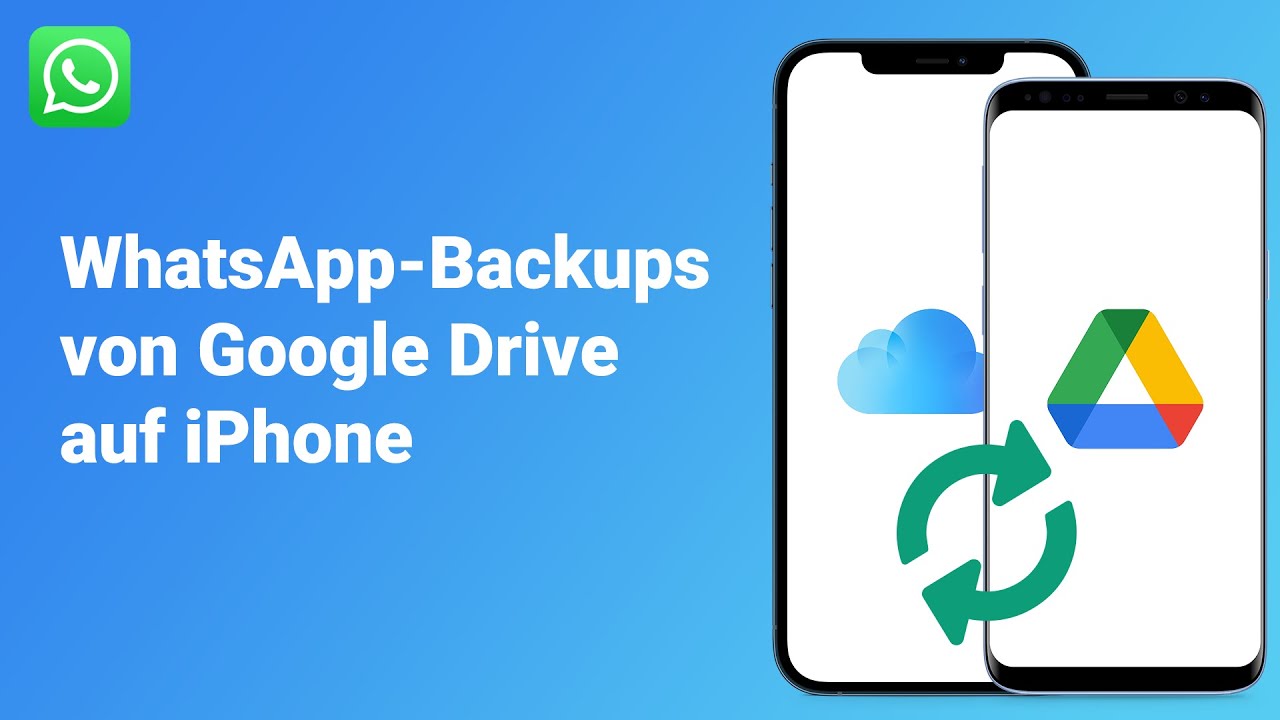Beste Wahl für Whatsapp-Backup Übertragung
Mit iMyTrans können Sie Whatsapp-Backups mit einem Klick von Google Drive auf iPhone übertragen, und WhatsApp dierkt zwischen Android und iPhone mit 99% Erfolgsquote.
Google-Dienste sind stets die beste Wahl zum Sichern, Verwalten und Teilen von Inhalten auf Android-Telefonen. Es stellt außerdem auch die offizielle Wahl zum Sichern von WhatsApp-Daten dar. Schwieriger wird es jedoch, wenn Sie WhatsApp Backup von Google Drive direkt auf einem iPhone wiederherstellen möchten.
Aber keine Sorge! In diesem Artikel haben wir ein paar Austricks für das Wiederherstellen WhatsApp Backup von Google Drive auf iPhone.

Kann ich WhatsApp Backup von Google Drive auf iPhone wiederherstellen?
Direkt❓ Leider nein. Aber es gibt einen einfachen Umweg.
WhatsApp-Backups, die auf Google Drive gespeichert sind, können nicht direkt auf einem iPhone wiederhergestellt werden. Der Grund: Android und iOS verwenden unterschiedliche Backup-Systeme – Android speichert die Daten in Google Drive, während iPhones ausschließlich mit iCloud arbeiten. Diese Formate sind nicht miteinander kompatibel.
Trotzdem ist es möglich, Ihre WhatsApp aus Google Drive erfolgreich auf ein iPhone zu übertragen – mithilfe eines geeigneten Tools, das den Datentransfer zwischen Android und iOS ermöglicht.
📘 Tipp: Wenn Sie sich zunächst einen Überblick über die verschiedenen WhatsApp-Backup-Arten, Speicherorte und Unterschiede zwischen Android und iOS verschaffen möchten, lesen Sie diesen Beitrag:
Alles über WhatsApp-Backups – verständlich erklärt
📌 Gut zu wissen: In den nächsten Abschnitten zeigen wir Ihnen, wie Sie Schritt für Schritt vorgehen, um Ihr Google-Drive-Backup sicher auf das iPhone zu bringen – ganz ohne Datenverlust.
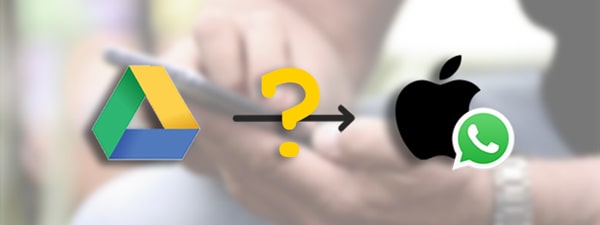
2 Lösungen: WhatsApp Google Drive Backup auf iPhone übertragen
In diesem Abschnitt zeigen wir Ihnen zwei praktikable Wege, wie Sie aus Google Drive WhatsApp-Backup auf ein iPhone übertragen können – Schritt für Schritt.
[Vorbereitung] Was muss vor der Übertragung erledigt werden?
Bevor Sie mit der Übertragung beginnen, stellen Sie sicher, dass ein aktuelles WhatsApp-Backup in Ihrem Google Drive vorhanden ist.
Wenn Sie wissen möchten, wie Sie WhatsApp-Backups in Google Drive anzeigen und lesen können, empfehlen wir Ihnen diesen Leitfaden: WhatsApp Backup auf Google Drive lesen.
Oder sichern Sie Ihr WhatsApp manuell in Google Drive auf Ihrem Android-Gerät:
- Öffnen Sie WhatsApp > Einstellungen > Chats > Chat-Backup.
- Klicken Sie auf „Sichern“, um ein aktuelles Backup in Google Drive zu erstellen.
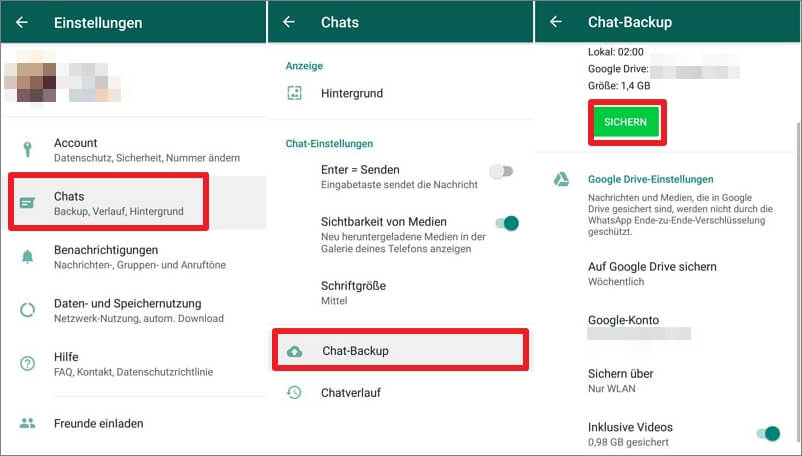
Dieses Backup kann nicht direkt auf dem iPhone wiederhergestellt werden. Deshalb stellen wir es zunächst auf einem Android-Gerät wieder her – und übertragen es anschließend auf das iPhone.
Zwei Wege im Vergleich: Welche Methode passt zu Ihnen?
| Lösungen
|
Schwierigkeitsgrad
|
Dauer
|
Alle Chats auf einmal?
|
Direkte Wiederherstellung in WhatsApp?
|
|---|---|---|---|---|
Einfach mit klaren Anweisungen |
5 - 10 Mimuten |
✅ Ja |
✅ Ja |
|
Komplizierter, manuell |
≥ 25 Minuten |
❌ Nur einzelne Kontakte |
❌ Nein, nur als Text lesbar |
📌 Empfehlung: Wenn Sie alle Chats effizient übertragen möchten, ist iTransor for WhatsApp die deutlich bessere Wahl.
[Beste Wahl] WhatsApp Chats von Google Drive auf iPhone über iTransor for WhatsApp direkt übertragen
Mit dem WhatsApp-Backup-Übertragungstool - iMyTrans (früher bekannt als iTransor for WhatsApp) können Sie WhatsApp-Daten mit nur wenigen Klicks direkt von Google Drive auf ein iPhone übertragen – ohne Umweg über ein Android-Gerät und ganz ohne Datenverlust.
Warum ist iTransor for WhatsApp die beste Wahl?
- Geräteübergreifend ohne Einschränkung: Unterstützt die Übertragung zwischen allen Android- und iOS-Geräten – von Google Drive zu iPhone, oder iPhone zu Android.
- Direktes Lesen von Google Drive Backups: Kein vorheriges Wiederherstellen auf Android nötig – iMyTrans kann Google Drive-Backups direkt extrahieren.
- Komplett- oder Teilübertragung: Wählen Sie aus, ob Sie alles oder nur bestimmte Chats übertragen möchten.
- Zusätzliche Funktionen: WhatsApp-Daten sichern, auf dem PC exportieren oder zwei Backups zusammenführen.
- Vorschaufunktion & hohe Erfolgsquote: Vorabdatenprüfung mit Erfolgsquote von über 99 %.
Zuerst Videoanleitung: wie Sie Google Drive WhatsApp Backup auf iPhone wiederherstellen und um den Prozess in Aktion erleben können.
So funktioniert die Übertragung Schritt für Schritt, um WhatsApp Backup direkt von Google Drive auf iPhone zu übertragen:
Schritt 1: Starten Sie iMyFone iTransor for WhatsApp auf Ihrem Computer und verbinden Sie iPhone mit Computer. Klicken Sie auf Wiederherstellen/Exportieren > Google Drive-Backups importieren. Melden Sie sich bei Ihrem Google-Konto an.
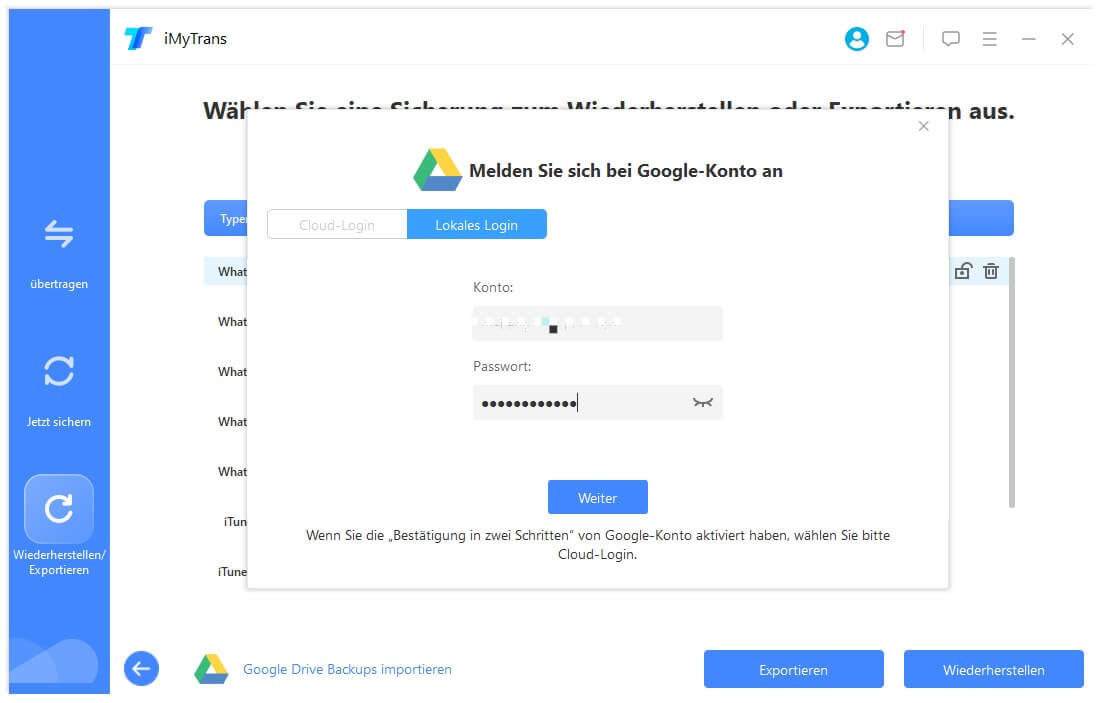
Schritt 2: Wählen Sie das gewünschte WhatsApp-Backup aus und klicken Sie auf das Download-Symbol.
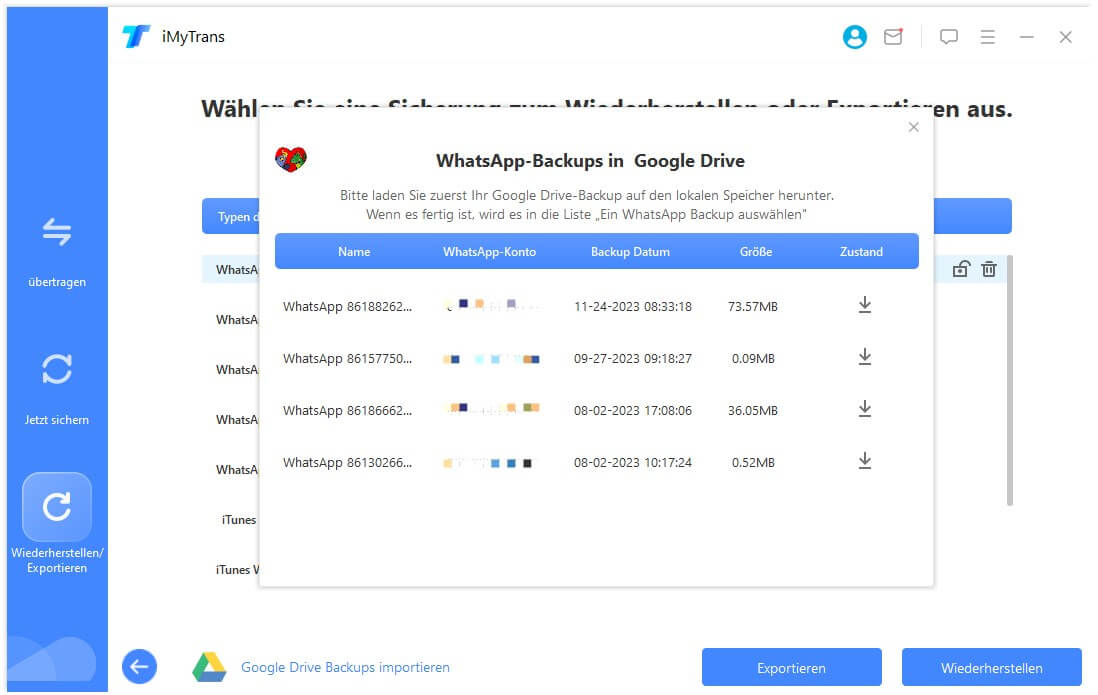
Schritt 3: Nach dem Download analysiert das Programm das Backup automatisch. Wählen Sie dann „Wiederherstellen“.
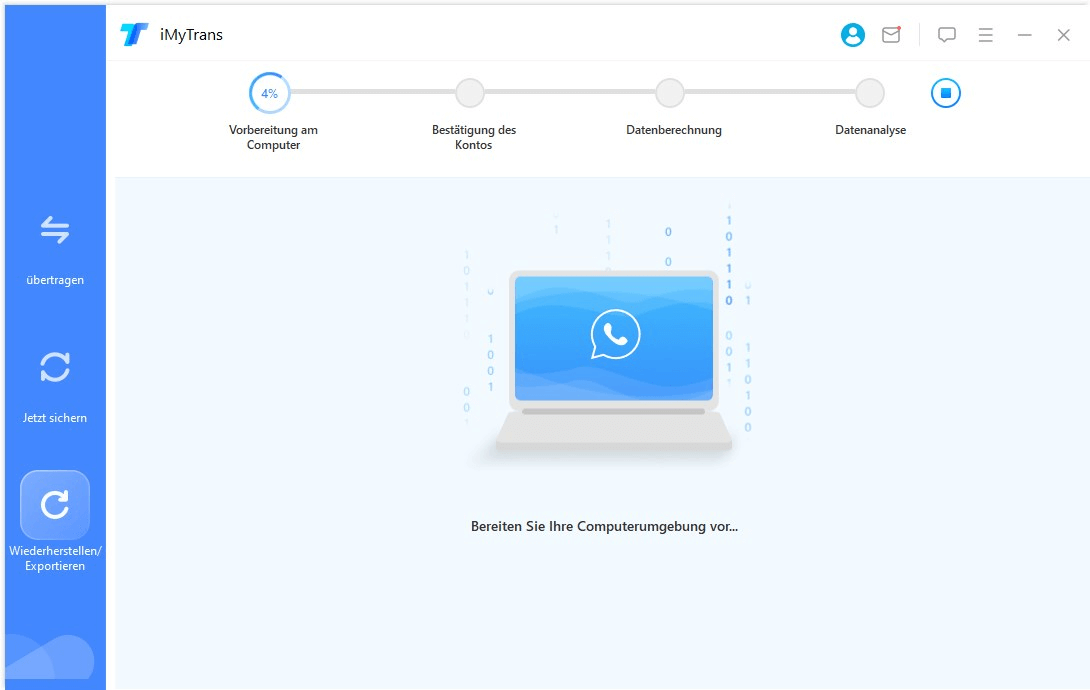
Schritt 4: Verbinden Sie Ihr iPhone und klicken Sie auf „Auf Gerät wiederherstellen“.

Schritt 5: Warten Sie, bis die Übertragung abgeschlossen ist – danach können Sie Ihre Chats direkt auf dem iPhone öffnen.
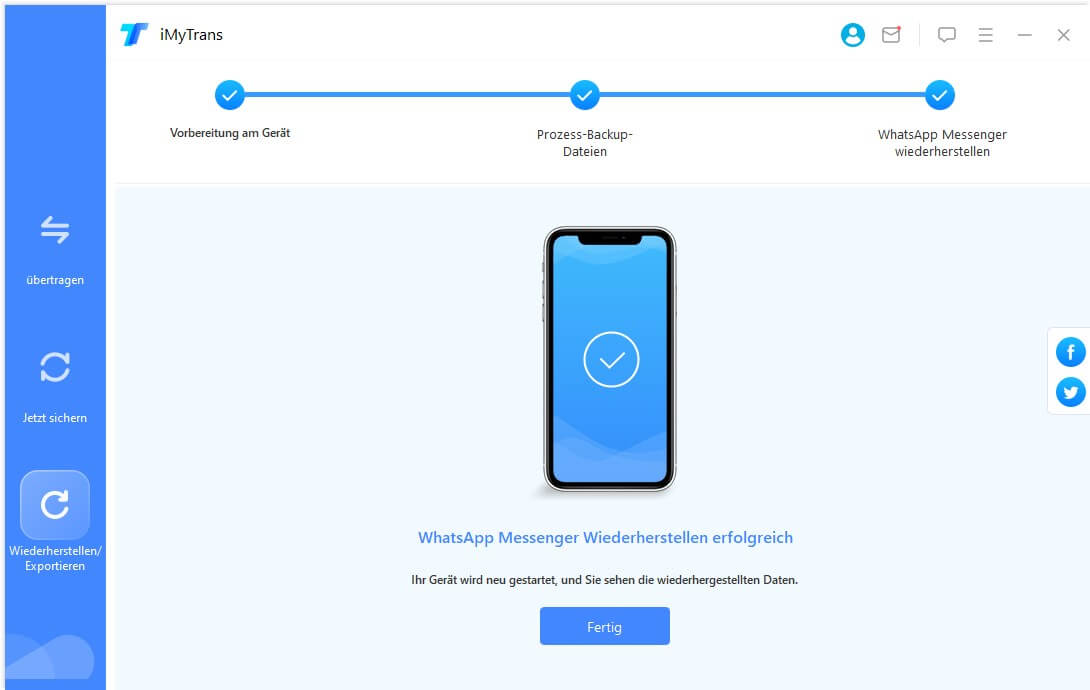
Sehr einfach und schnell, oder? Laden Sie iMyFone iTransor for WhatsApp kostenlos herunter und übertragen Sie jetzt WhatsApp Backup einfach von Google Drive auf iPhone!
[Unbequem] WhatsApp Backup von Google Drive auf iPhone kostenlos per E-Mail
Die zweite Methode ist komplett kostenlos und wird direkt von WhatsApp unterstützt. Allerdings bringt sie einige Einschränkungen mit sich:
- Sie können jedes Mal nur einen Chat gleichzeitig exportieren.
- Es werden maximal 40.000 Nachrichten (bzw. nur 10.000 bei Anhängen) pro Chat exportiert.
- Die Chats können nicht in WhatsApp wiederhergestellt, sondern nur als Textdateien angezeigt werden.
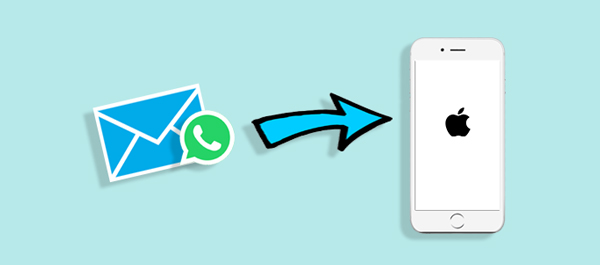
Trotz dieser Begrenzungen kann die E-Mail-Option nützlich sein, wenn Sie nur einzelne Konversationen sichern möchten.
Schritt 1: Öffnen Sie WhatsApp auf Ihrem Android-Gerät. Für den Export per E-Mail ist kein vorheriges Google-Drive-Backup notwendig.
Schritt 2: Tippen Sie auf den gewünschten Chat, tippen Sie oben rechts auf die drei Punkte > Mehr > Chat exportieren. Wählen Sie aus, ob Medien eingeschlossen werden sollen.
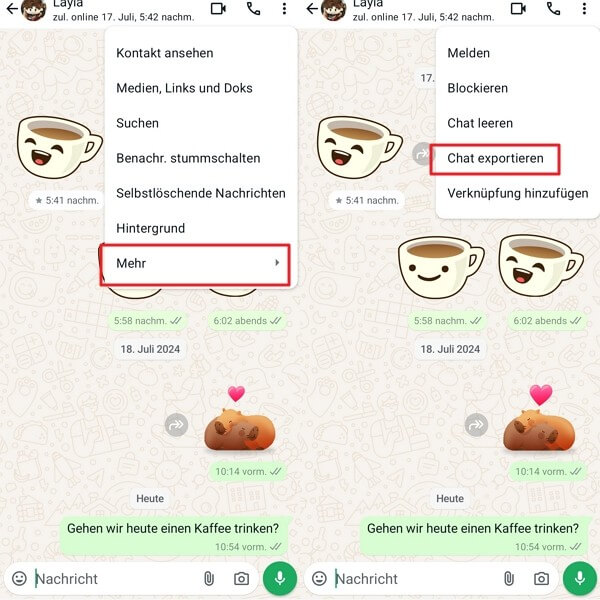
Schritt 3: Wählen Sie „Mail“ als Sendeoption, geben Sie Ihre eigene E-Mail-Adresse ein und tippen Sie auf „Senden“.
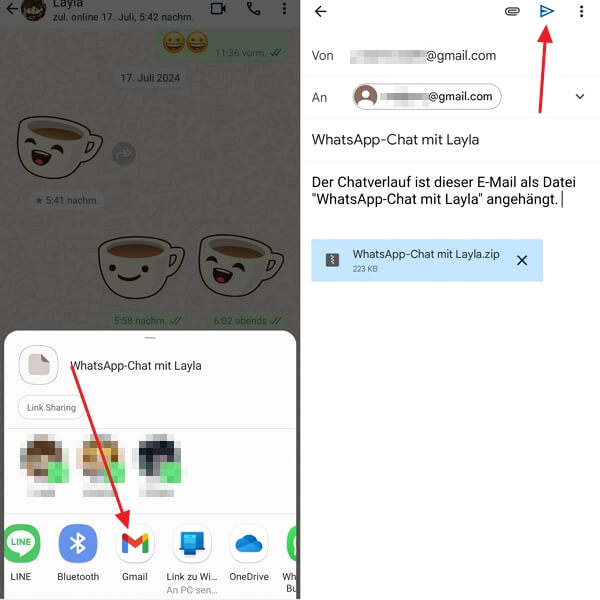
Schritt 4: Melden Sie sich auf Ihrem iPhone in Ihrem E-Mail-Konto an. Der Chatverlauf erscheint als Anhang.
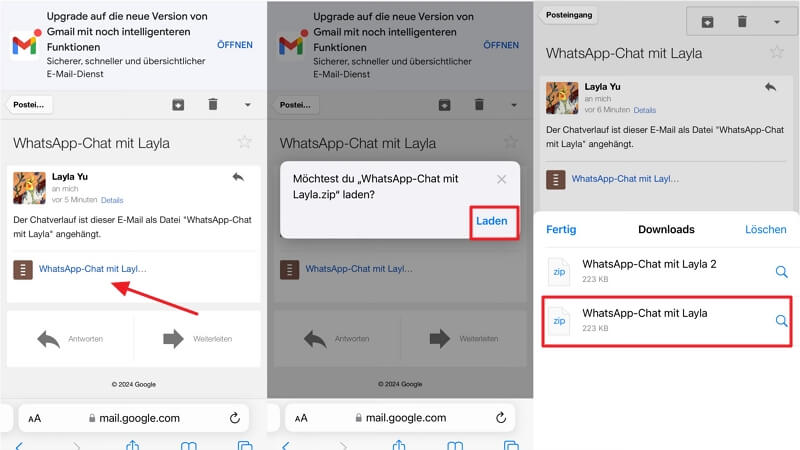
Schritt 5: Laden Sie den Anhang im Download-Ordner und öffnen Sie direkt aus der Mail. Sie können die Chats als reine Textdateien lesen – jedoch nicht in WhatsApp importieren.
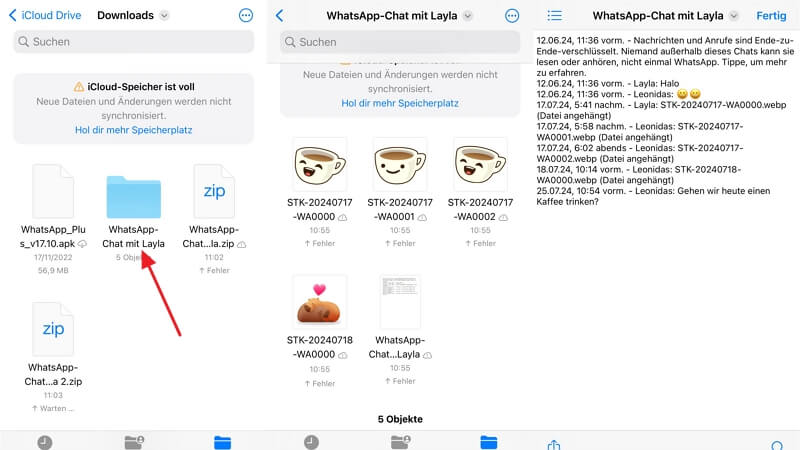
📌 Hinweis: Medien und Nachrichten sind getrennt gespeichert und können nicht im gewohnten Chat-Format angezeigt werden.
FAQ: WhatsApp Backup von Google Drive auf iPhone übertragen
1 Wie lade ich WhatsApp Backup von Google Drive auf iPhone?
Es gibt insgesamt 2 Möglichkeiten:
1. Der einfachste Möglichkeit, WhatsApp-Backups direkt von Google Drive auf Ihr iPhone zu übertragen oder wiederherzustellen, ist iTransor for WhatsApp. Damit können Sie WhatsApp-Backups auf Google Drive mit einem Klick synchronisieren und die Daten vor der Übertragung in einer Vorschau anzeigen.
2. Melden Sie sich bei demselben Google Drive-Konto auf Ihrem iPhone an und gehen Sie zurück zu WhatsApp > Einstellungen > Chat-Verlauf > Chat-Backup. Wählen Sie "Backup von Google Drive wiederherstellen" und folgen Sie den Anweisungen. Ihre WhatsApp-Chats sollten nun auf Ihrem iPhone wieder zur Verfügung stehen.
2 Wie übertrage ich WhatsApp von Android auf iOS ohne PC?
Normalerweise sind Übertragungen zwischen diesen beiden Systemen sehr kompliziert. Mit dem leistungsstarken Whatsapp Datenübertragungs-Tool iTransor for WhatsApp kann man jedoch Whatsapp-Übertragungen zwischen Android und iPhone ohne jegliche Datenbeschränkungen durchführen.
3 Kann ich mein iPhone WhatsApp auf Google Drive sichern?
Nein, das ist nicht möglich. iPhones verwenden iCloud zur Sicherung von WhatsApp-Daten – nicht Google Drive. Die Sicherungsfunktion auf Google Drive ist ausschließlich für Android-Geräte verfügbar.
? Wenn Sie WhatsApp auf einem iPhone sichern möchten, aktivieren Sie iCloud-Backup unter: WhatsApp > Einstellungen > Chats > Chat-Backup > Jetzt sichern.
Fazit
In diesem Artikel haben wir zwei Methoden vorgestellt, um WhatsApp Chats-Backup zu übertragen. Wenn Sie jedoch WhatsApp Backup von Google Drive auf iPhone mit einer hohen Erfolgsquote einfach und schnell übertragen möchten, empfehlen wir Ihnen, WhatsApp Daten Übertragungstool iMyTrans (früher iTransor for WhatsApp) zu verwenden. Laden Sie iTransor for WhatsApp kostenlos herunter und probieren Sie es aus!